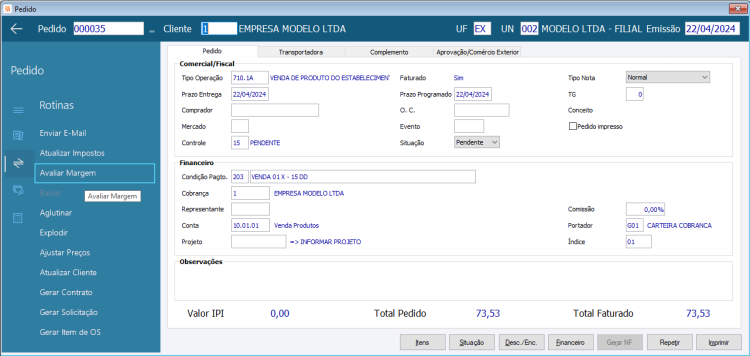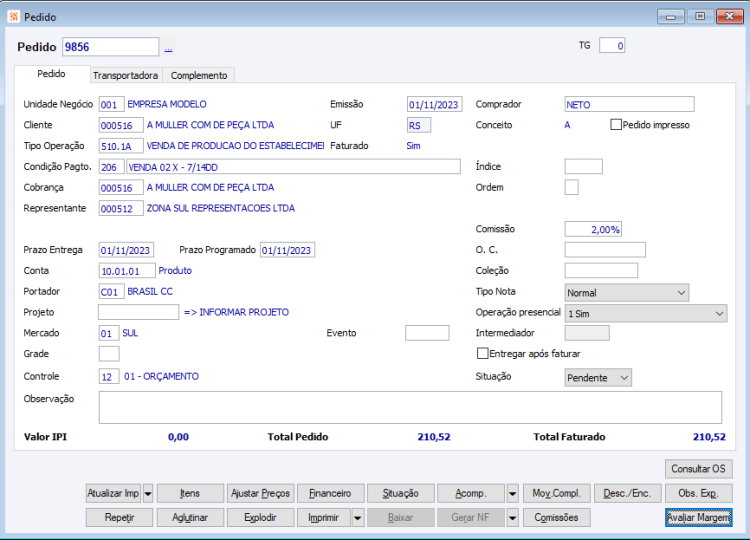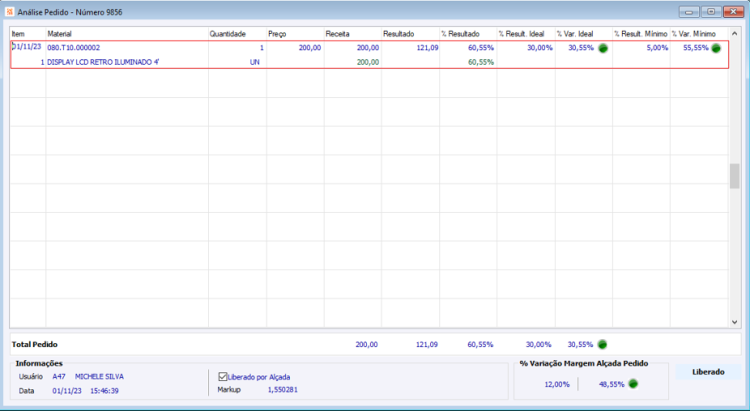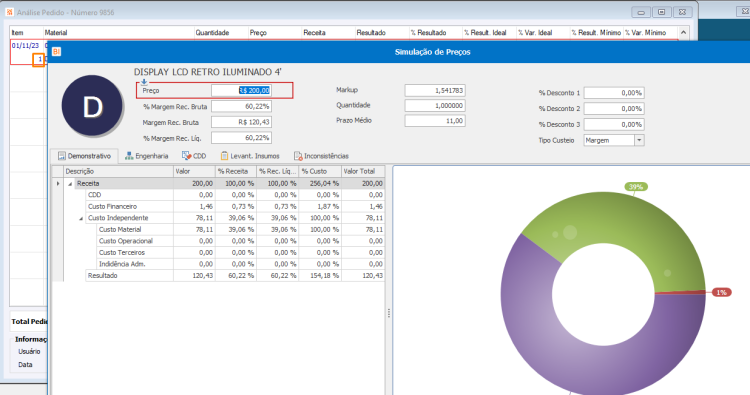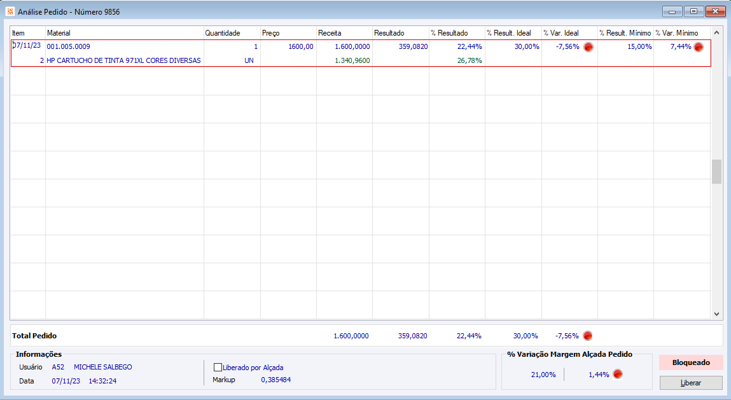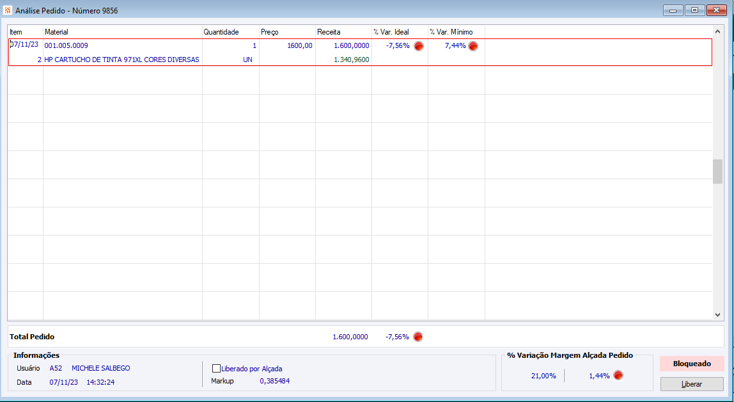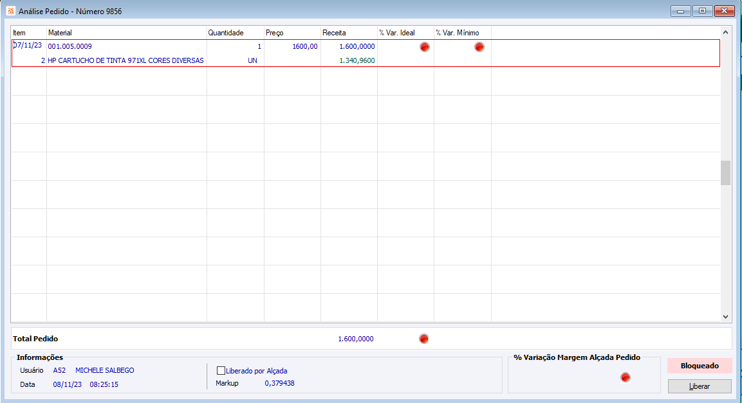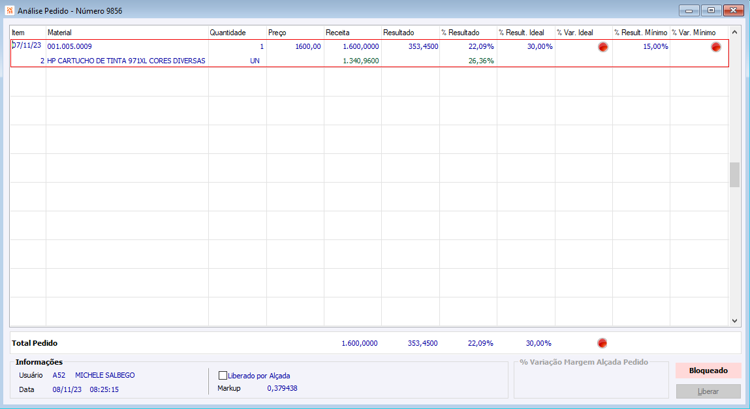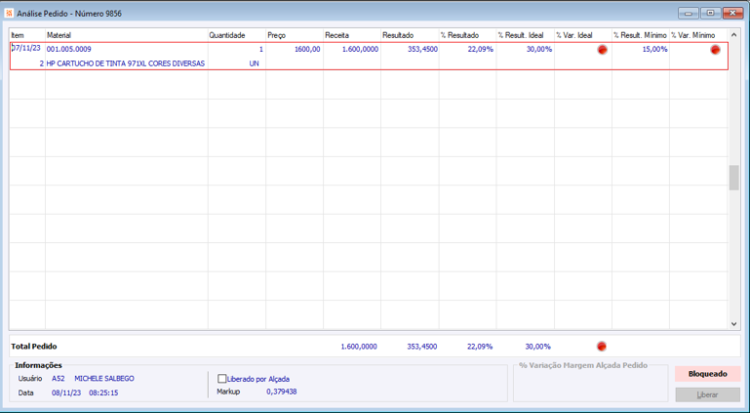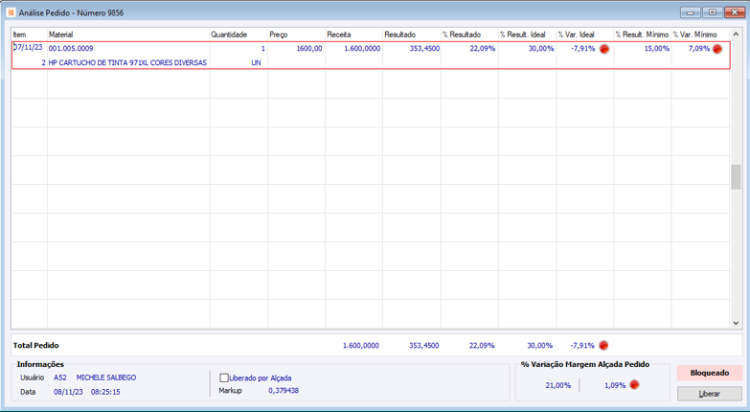CR - Como Fazer - Análise de Margem no Pedido
A análise de margem no pedido é um processo que permite avaliar a rentabilidade e é crucial para garantir a lucratividade de um negócio.
Índice
Configurações
- FA - PE - 2482 Bloquear acesso ao botão 'Movimento' e aos campos de Margem - Certifique-se de que a configuração esteja desmarcada, pois isso habilitará o botão de "Avaliação de Margem" na tela de pedido.
- FA - PE - 1218 - Utilizar formação de preço de venda - Realiza a validação do preço unitário do item do pedido de acordo com as regras informadas na Formação do Preço de Venda.
- FA - PE - 2424 - Versão da rotina de formação de preço de venda - Define qual a versão da Formação de Preço que será utilizada.
É necessário cadastrar uma TG de Usuário, sem vínculo e com utilização de categoria, através da qual os usuários serão classificados. Crie uma TG de Usuário, Sem Vínculos e com a opção Utiliza Categorias no menu Controladoria > C2_Estratégia de Preços > C2_Parâmetros > C2 TG's.
1- Verifique se os usuários estão vinculados às categorias no botão "Categorias".
2- Atribua as categorias aos usuários no botão "Elementos".
- C2 - GE- 100266 TG Alçada Negociação Pedido Após cadastrar o TG e vincular os usuários às categorias, preencha a configuração diretamente na seção Estratégia de Preços com o código da TG.
- C2 - GE - 100269 - Data Base Negociação Pedido - Informa qual data será utilizada no Cálculo do Pedido. Pode assumir três valores: Prazo Entrega, Prazo Programado e Data do Pedido.
- C2 - GE - 100270 - Tipo Custeio Negociação Pedido - Define o tipo de Custeio que será considerado no Cálculo do Pedido. Pode assumir três valores: Direto, Integral e Atividade.
- C2 - GE - 100272 - Faixa Controle Avaliação na Negociação Pedido - Esta configuração define o controle de avaliação, possibilitando a avaliação das margens de resultado somente quando o pedido estiver dentro da faixa de controle.
- C2 - GE - 100273 - Faixa Controle Bloqueio na Negociação Pedido - Esta configuração é responsável pelo controle de bloqueio e permite especificar quais controles são considerados para bloquear a margem de resultado no pedido.
- C2 - GE - 100326 - Avaliar e formar preço no pedido por - Define a metodologia de cálculo para avaliar o pedido.
Opções: 1 Valor Resultado, 2 % Resultado, 3 % Receita Líquida, 4 Markup
Ao preencher corretamente essas configurações, os controles de avaliação e bloqueio serão aplicados adequadamente.
Cadastros
Regras de Alçadas
- As regras de alçada devem ser vinculadas às categorias de usuários definidas nas etapas anteriores, no menu Controladoria > C2_Estratégia de Preços > C2_Cadastros > C2_Regras Alçadas.
Regra Semáforo
- Em cada regra de alçada, certifique-se de parametrizar a "Regra Semáforo para Variação das Margens" definindo semáforos para a tela de análise dos itens. Para isso, é necessário criar uma "Regra Semáforo" no menu Controladoria > C2_Estratégia de Preços > C2_Cadastros > C2 Regra Semáforo.
- O código dessa regra deve ser informado na configuração C2 - GE- 100268 Regra Semáforo Margem Negociação Pedido para que identifique os semáforos analisando a variação do resultado em relação ao ideal.
Regras de Negociação
- Crie regras de negociação no menu Controladoria > C2_Estratégia de Preços > C2_Cadastros > C2_Regras de Negociação para validar os itens e pedidos com base na margem de resultado. Certifique-se de que o percentual cadastrado na regra seja equivalente à Margem de Resultado, independentemente de trabalhar com markup.
Controles de Avaliação e Bloqueio
- A avaliação das margens dos itens e do total do pedido só será realizada quando o controle do pedido estiver dentro do controle de avaliação ou bloqueio.
Por este motivo, é necessário preencher as configurações nº 100272 (Faixa Controle Avaliação) e 100273 (Faixa Controle Bloqueio), informando o controle ou a faixa de controle para cada categoria.
Ex.:
Faixa Controle de Avaliação: A => Controle A será avaliado.
Faixa Controle de Bloqueio: B1-B4 => Controles dentro da faixa (B1, B2, B3 e B4) serão considerados bloqueados e avaliados.
Se na configuração 100272, estiver preenchido a faixa de controles 30 - 50, a rotina avaliará apenas pedidos com controle entre 30-50, pedido com controle 25 vai permitir alterar.
C2 - GE - 100272 - Faixa Controle Avaliação na Negociação Pedido só avalia margem de pedidos q estejam dentro desta faixa.
C2 - GE - 100273 - Faixa Controle Bloqueio na Negociação Pedido é sobre os controles permitidos de serem informados na tela de regra alçada, onde informa o controle de bloqueio.
20% (Margem Ideal) - 300% (Regra Alçada) = -40% (quer dizer que o usuário conseguirá liberar pedidos com margens negativas até -40%)
Acessando o Pedido
A rotina de análise de margem fica disponível no pedido e depende de como está parametrizada a configuração FA - PE - 3184 - Versão do layout de tela do Pedido, será a disposição da rotina, pois é de acordo as opções 1 e 2 da configuração.
Parametrizada com a opção 1 Tela Nova: a rotina de Análise de Margem fica disponível no submenu rotinas, opção Avaliar Margem.
Parametrizada com a opção 2 Tela Atual: a rotina de Análise de Margem fica disponível através do botão Avaliar Margem na capa do Pedido.
Após as parametrizações, é possível criar o Pedido e Avaliar a Margem. Mais detalhes sobre o cadastro do Pedido em FA Pedidos.
As informações apresentadas na tela de análise dependem das regras de alçada do usuário, que foram detalhadas anteriormente. Basicamente, são apresentados os itens do pedido com suas respectivas informações (Data, Material, Quantidade, Preço, Receita), o total do pedido e algumas informações do Cálculo do Item (Data, Usuário que realizou e se este foi liberado por alçada).
No caso abaixo, como o usuário possui direito de ver as variações, é possível ver o percentual e o respectivo semáforo. Estando todos os itens e o pedido acima da margem ideal, o pedido está liberado, como podemos ver no canto direito inferior da tela.
Informações da tela Análise de Margem:
Item: Data do pedido e a Sequência do Item*
Material: Código e descrição do material
Quantidade: Quantidade do item no pedido
Preço: Preço informado no pedido
Receita: Valor Total dos Itens sem impostos
Resultado: Resultado obtido através do valor da receita menos custos e impostos da saída
% Resultado: Percentual referente ao valor de resultado sobre a receita
% Resultado Ideal: Origina do cadastro de regra de negociação (Margem Ideal)
% Var Ideal: Diferença entre a resultado ideal versus % resultado do pedido
% Resultado Mínimo: Origina do cadastro de regra de negociação ( Margem Mínima)
% Var Mínimo: Diferença entre a resultado mínimo versus % resultado do pedido
% Variação Margem Alçada Pedido: O cálculo do campo '% Variação Margem Alçada Pedido' da tela 'Análise Pedido' altera conforme a configuração C2 - GE - 100326 - Avaliar e formar preço no pedido por.
*Parametrizada com a opção 1 Valor Resultado
Margem Ideal x (1- percentual da regra de alçada/100)
*Parametrizada com a opção 2 % Resultado
Receita x Margem Ideal x (1 – percentual da regra de alçada/100) / soma da receita de todos os itens do pedido x 100
*Parametrizada com a opção 3 % R. Rec. Líquida
(Receita Líquida x Margem Ideal x (1 -percentual da regra de alçada/100))/soma do Receita Líquida x 100
*Parametrizada com a opção 4 Markup
(Custo Independente x Margem ideal x (1- percentual da regar de alçada/100)) / soma do custo independente de todos os itens do pedido x 100
*Sequência Item: temos zoom neste campo, onde abre a tela de Simulação de Preço, demonstrando o cálculo do item.
Modelos de visualização conforme Regra de Alçada
Seguem outros modelos de visualização conforme definido na C2 Regras Alçadas.
* Regra
Visualiza margem marcado, visualização variação completa, alçada item, alçada pedido, Suprimir Receita Liquida desmarcada.
* Tela da Análise de Margem
* Regra
Visualiza margem desmarcado, visualização variação completa, alçada item, alçada pedido, Suprimir Receita Liquida desmarcada.
* Tela da Análise de Margem
* Regra
Visualiza margem desmarcado, visualização variação simples, alçada item, alçada pedido, Suprimir Receita Liquida desmarcada.
* Tela da Análise de Margem
* Regra
Visualiza margem marcado, visualização variação simples, sem alçada item, sem alçada pedido, Suprimir Receita Liquida desmarcada.
* Tela da Análise de Margem
* Regra
Visualiza margem marcado, visualização variação simples, sem alçada item, sem alçada pedido, Suprimir Receita Liquida marcada.
* Tela da Análise de Margem
* Regra
Visualiza margem marcado, visualização variação completa, alçada item, alçada pedido Suprimir Receita Liquida marcada.
* Tela da Análise de Margem
IMPORTANTE: A rotina de Análise de Margem versão 1 foi descontinuada (FA - PE - 2424 - Versão da rotina de formação de preço de venda = 1) , conforme COMUNICADO REDE CIGAM 223/17 - Descontinuação de recursos do módulo de Estratégia de Preços.